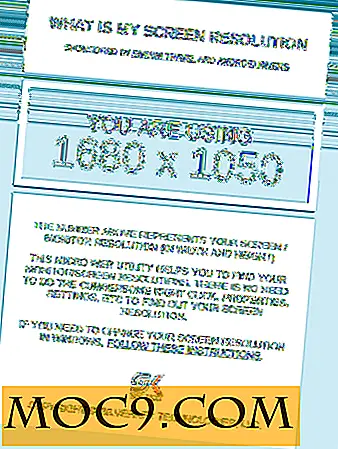Sådan logger du på flere Gmail, Yahoo, Twitter og Facebook-konti i Firefox
Hvis du bruger flere konti til Gmail, Yahoo, Twitter eller Facebook, er det sandsynligt, at du skal logge ud af en konto, før du kan logge ind på en anden.
Der er mange løsninger på dette problem, og det enkleste er at bruge to forskellige browsere til hver profil. Denne metode er fantastisk, hvis du ikke har noget imod at arbejde med separate browsere som Chrome og Firefox.
Men hvis du kun vil bruge Firefox udelukkende og stadig kan skifte mellem brugerkonti, kan du bruge Multifox - et tilføjelsesprogram, der giver dig mulighed for at oprette separate profiler til dine konti, så du kan få adgang til dem i forskellige vinduer med kun Firefox som din browser .
Multifox kræver ingen genstart efter installationen, så du kan bruge det med det samme. Når du installerer addonet, vil du se multifox-ikonet øverst til højre i browseren.
Klik på dette, og du skal få en rullemenu som vist nedenfor:
![]()
I det samme vindue skal du åbne den ønskede webkonto (Gmail, Yahoo, Twitter eller Facebook). Jeg brugte Twitter i eksemplet nedenfor.

Når først logget ind, bliver dette din standardprofil. Du kan derefter gå til rullemenuen Multifox og klikke på "Ny" for at åbne en anden konto i et nyt vindue.
I det andet vindue logger du på en anden konto. Du vil bemærke nummeret 2 ved siden af multifox-ikonet. Det betyder, at du nu har en anden profil til den webservice, du bruger i øjeblikket. Du kan også se, at profil 2 er fremhævet i rullemenuen, hvilket indikerer at dette er en anden brugerkonto.

Herfra kan du fortsætte med at oprette nye profiler ved at klikke på "Ny" i rullemenuen. Når du har oprettet alle profiler, kan du skifte frem og tilbage ved at vælge dem fra menuen. Bemærk, at knappen "Ny" åbner et nyt vindue for hver profil, ikke faner. Hvis du vil åbne fire Gmail-konti, skal du åbne fire vinduer fra Multifox-menuen.
For at holde styr på dine profiler kan du gå til menuen "Rediger" i menuen og omdøbe dine profiler i overensstemmelse hermed.

Du kan også vælge "Slet", hvis du vil fjerne profilerne i stedet for at omdøbe dem. Klik på profilnavnet først, og tryk derefter på "Slet".
Det er vigtigt at bemærke, at denne tilføjelse kun virker, når du åbner et nyt vindue ved hjælp af rullemenuen Multifox. Den bevarer også profiler i hvert vindue og genopretter det, selv efter at du har lukket eller afslutter Firefox. Så længe du åbner et nyt vindue eller klikker på en af profilerne i rullemenuen, logger den automatisk på den pågældende konto.
Multifox er fantastisk til multitasking og styring af flere konti på den mest enkle måde. Det er også brugervenligt, da der ikke er nogen indstillinger til tweak, og tager kort tid at lære. Det kan tage nogle til at vænne sig til i starten, men den funktionalitet, du får, er værd at gøre. Hvis du vil have en hurtig måde at se alle dine konti på en gang, vil denne tilføjelse gøre jobbet.


![Vil du betale for at fjerne annoncer fra websteder eller apps? [Afstemning]](http://moc9.com/img/loading.jpg)